|
东芝笔记本l600是一款学生本,它搭载了Intel 酷睿i5 2410M处理器、NVIDIA GeForce GT 525M以及640GB硬盘容量,能够轻松满足学生日常学习需要。而最近有位东芝笔记本l600用户,将电脑升级win10系统之后,想要设置UAC等级做个测试,但是却不知道如何设置。下面就来看一下具体的操作步骤吧!

1、设置前提:Windows Vista及更高版本的专业版、旗舰版、企业版、教育版系统,拥有带有密码的管理员账户。
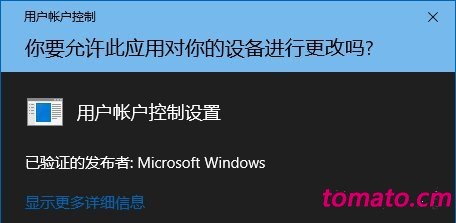
2、同时按住Win+R,输入gpedit.msc,打开组策略。
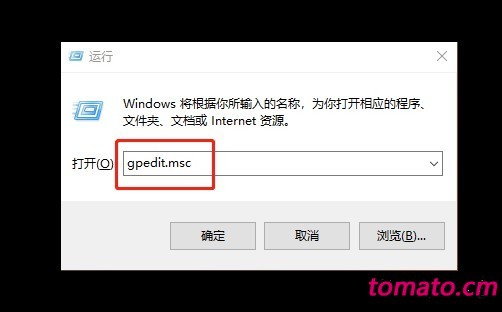
3、在左侧窗口找到“计算机配置--Windows设置--安全设置--本地策略--安全选项”,再在右侧窗口找到“用户帐户控制: 管理员批准模式中管理员的提升权限提示的行为”,双击打开设置窗口,如下图:
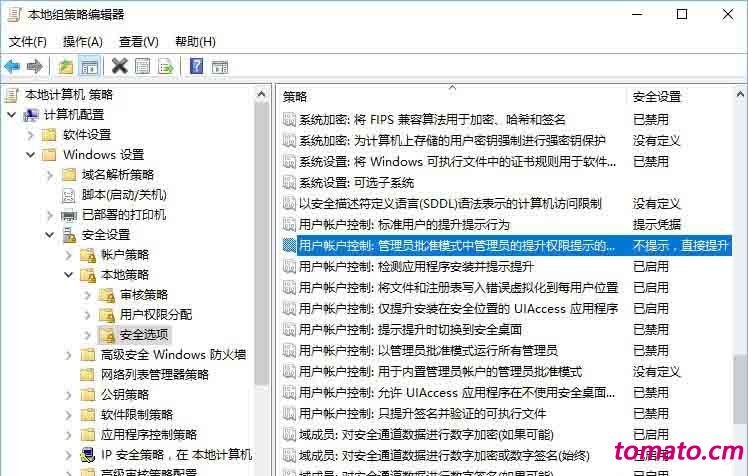
4、请注意这里的选项: 不提示直接提升:关闭UAC,需要权限时直接提升权限。 在安全桌面上提示凭据:需要权限时在安全桌面上输入管理员密码提升权限。 在安全桌面上同意提示:需要权限时在安全桌面上选择“允许”提升权限。 提示凭据:需要权限时在普通窗口中输入管理员密码提升权限。 同意提示:需要权限时在普通窗口中选择“允许”提升权限。 非 Windows 二进制文件的同意提示:(默认设置)当非 Microsoft 应用程序的某个操作需要提升权限时,选择“允许”提升权限。
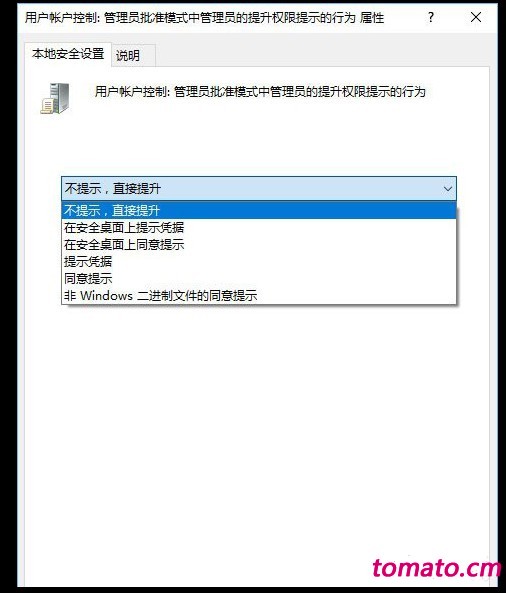
5、其中,安全桌面就是那个降低桌面亮度且只保留提升权限确认对话框的环境。假设我们选择设置“在安全桌面上提示凭据”,设置成功后,UAC提升权限将要求管理员输入密码,就如同文章开头所示图片的效果。 6、假如你选择“提示凭据”或者“同意提示”(即不需要安全桌面),那么需要先将控制面板中的UAC等级调到最低,不然设置之后的UAC还是会带安全桌面。 上述就是东芝笔记本l600更改UAC等级的操作方法,希望可以帮助到有需要的朋友。 |